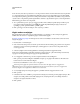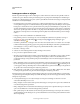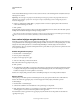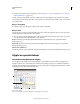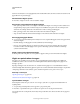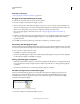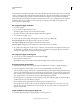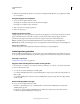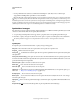Operation Manual
191
INDESIGN GEBRUIKEN
Tekst
Laatst bijgewerkt 20/5/2011
2 Selecteer Alternatieven voor selectie in de lijst Tonen.
3 Selecteer met het gereedschap Tekst een teken in het document.
4 Ga op een van de volgende manieren te werk om het geselecteerde teken in het document te vervangen:
• Dubbelklik op een glyph in het deelvenster Glyphs.
• Selecteer een glyph in het menu.
OpenType-glyphkenmerken weergeven in het deelvenster Glyphs
Het is mogelijk alleen de tekens voor de geselecteerde OpenType-kenmerken weer te geven in het deelvenster Glyphs.
U kunt meerdere opties kiezen in het menu Tonen in het deelvenster Glyphs.
Menuopties in het deelvenster Glyphs weergeven
1 Kies een OpenType-lettertype in de lettertypenlijst in het deelvenster Glyphs.
2 Kies een optie in het menu Tonen.
Het geselecteerde lettertype bepaalt welke opties worden weergegeven. Zie “Kenmerken voor OpenType-lettertypen
toepassen” op pagina 263 voor meer informatie over het toepassen van kenmerken van OpenType-lettertypen. Voor
meer informatie over OpenType-lettertypen gaat u naar www.adobe.com/go/opentype_nl.
Alternatieve glyphs markeren in de tekst
1 Kies Bewerken > Voorkeuren > Compositie (Windows) of InDesign > Voorkeuren > Compositie (Mac OS).
2
Kies Vervangen glyphs en klik op OK. Vervangen glyphs in de tekst worden nu weergegeven in niet-afdrukbaar geel.
Aangepaste glyph-sets maken en bewerken
Een glyph-set is een benoemde verzameling van glyphs uit een of meerdere lettertypen. Als u vaak gebruikte glyphs
opslaat in een glyph-set, hoeft u niet elke keer naar een glyph te zoeken als u er een wilt gebruiken. Glyph-sets zijn niet
aan specifieke documenten gekoppeld, maar worden samen met andere voorkeuren van InDesign opgeslagen in een
apart bestand dat gedeeld kan worden.